Viva Engage コミュニティのキャンペーンを作成する
コミュニティ管理者は、コミュニティに固有のプロジェクト、関心、イベントに焦点を当てたコミュニティ メンバー向けのキャンペーンを作成できます。
Viva Engageでは、2 種類のキャンペーンが提供されます。 公式キャンペーンは、organizationのすべてのユーザーが利用でき、Microsoft 365 グローバル管理者、Engage管理者、または企業コミュニケーターによって作成する必要があります。 コミュニティ キャンペーンは、コミュニティのメンバー専用にコミュニティ管理者によって作成されます。
コミュニティ メンバーは、コミュニティ ページまたはキャンペーン ページのパブリッシャー ウィンドウでキャンペーン ハッシュタグを使用して、コミュニティ キャンペーンに投稿できます。
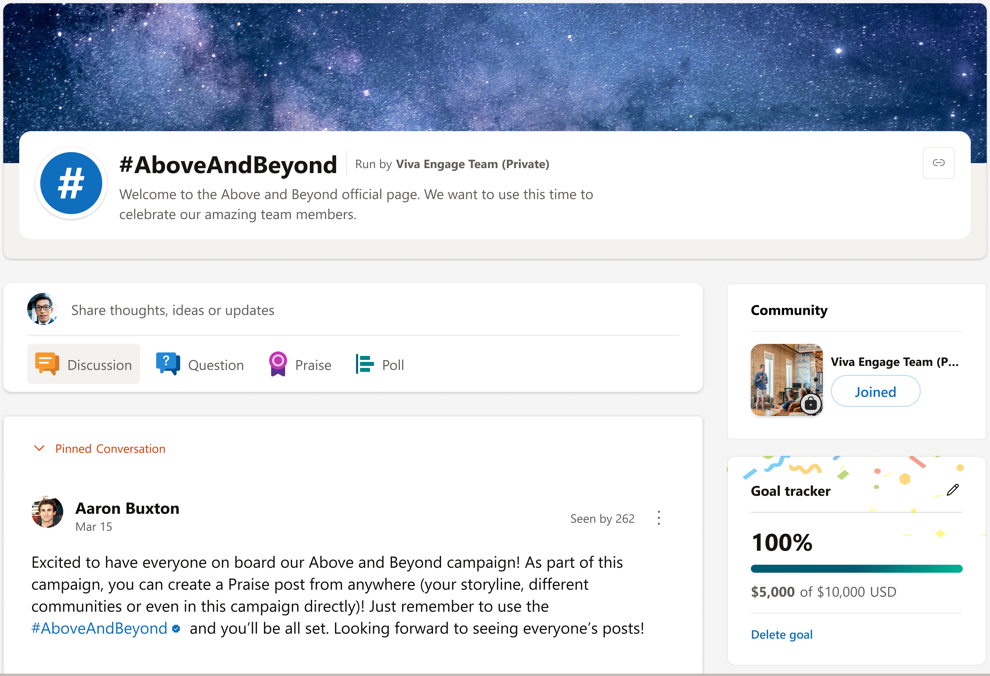
コミュニティ キャンペーンを作成する
-
コミュニティ ページで、[キャンペーン] タイルのプラス (+) ボタン を 選択します。
-
キャンペーン情報をフィールドに入力します。
[#hashtag キャンペーン名を入力します。
別のキャンペーンで現在使用されていない一意のハッシュタグを選択します。[ 既定の発行元 ] で、ユーザーがキャンペーン投稿に使用する投稿の種類を選択します。 パブリッシャー ウィンドウには、既定でこの投稿の種類が表示されます。
[ 作成 ] ボタンを選択して変更を保存します。
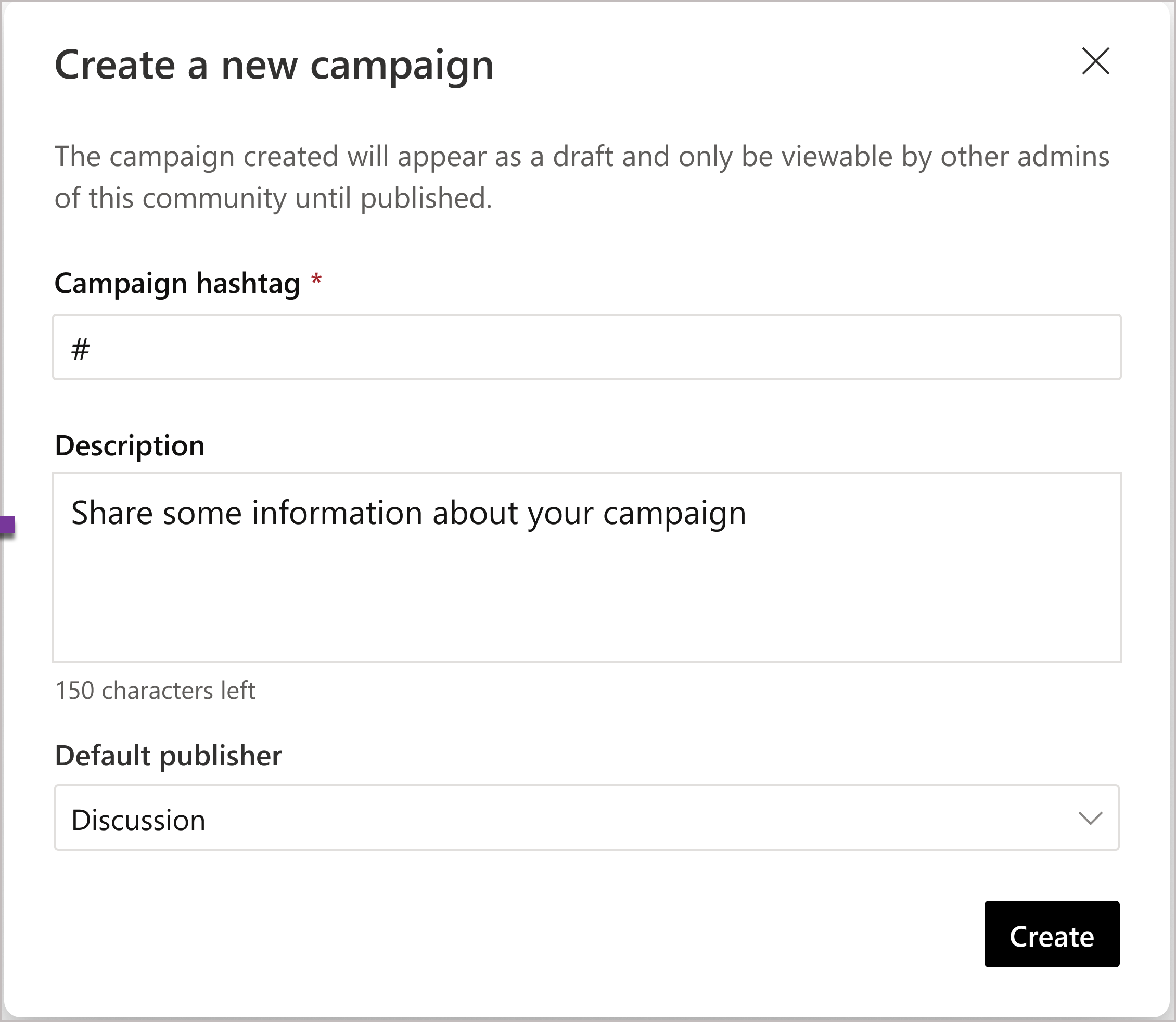
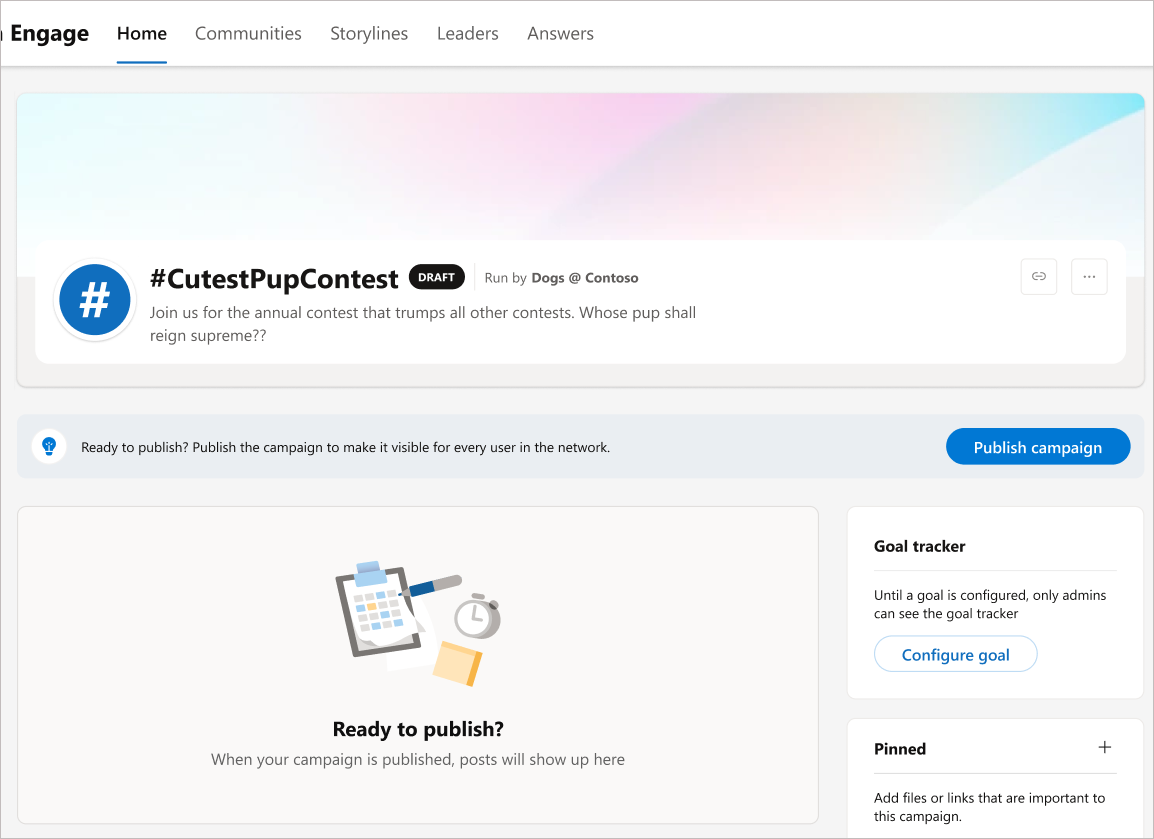
-
キャンペーンは下書き状態で、コミュニティ キャンペーン ハブに保存されます。 キャンペーンを公開するまで、引き続き絞り込むことができます。カバー写真、目標、ピン留めリンクを追加します。 公開するまで表示できるのは、ユーザーだけです。
ドラフトと公開されたキャンペーンを開く
すべてのコミュニティ キャンペーンは、コミュニティのキャンペーン ハブに保存されます。 コミュニティ メンバーは、公開済みのアクティブなキャンペーンにのみアクセスできます。 一方、コミュニティ管理者は、公開済みのキャンペーンや未発表の下書きをまだ見つけることができます。 未公開のキャンペーン (下書き) は、キャンペーンを作成したコミュニティ管理者にのみ表示されます。
-
コミュニティ ページに移動します。 公開されたキャンペーンが右側のレールに表示されます。
-
公開されたキャンペーンの下にある [ すべてのキャンペーンを表示] を選択します。
![コミュニティ ページの右側のレールにある [キャンペーン] タイルのスクリーンショット。](https://support.content.office.net/ja-jp/media/990872d4-33b2-4968-8a2b-08241af47b2e.png)










